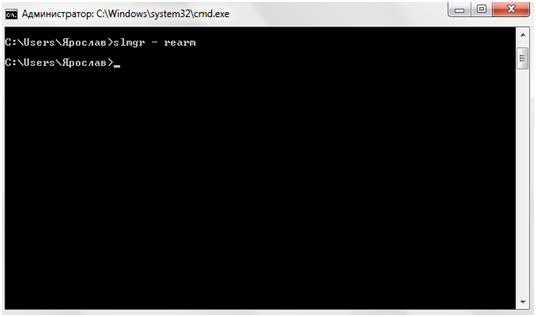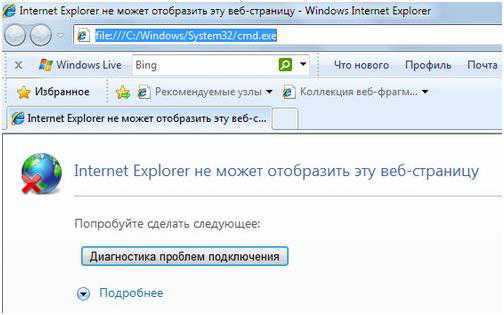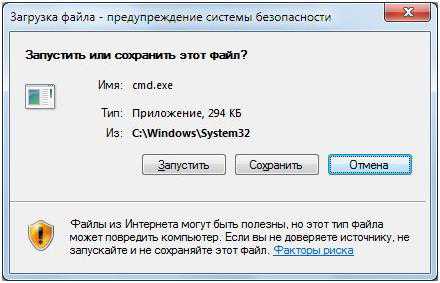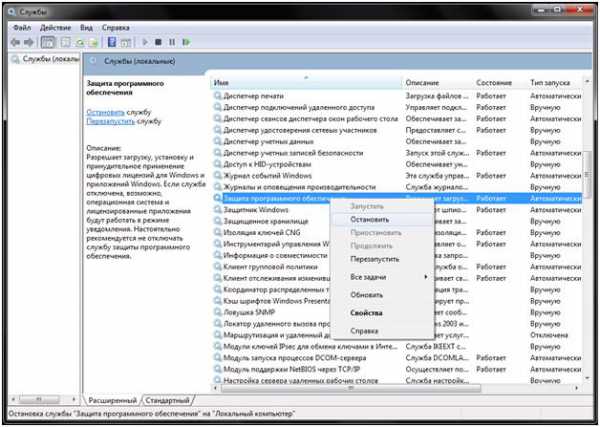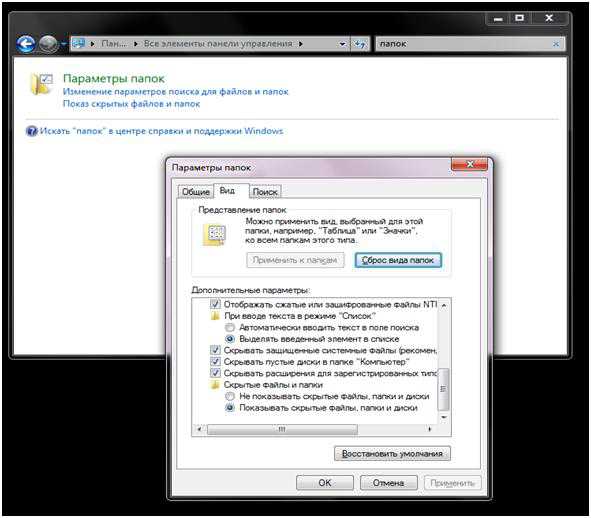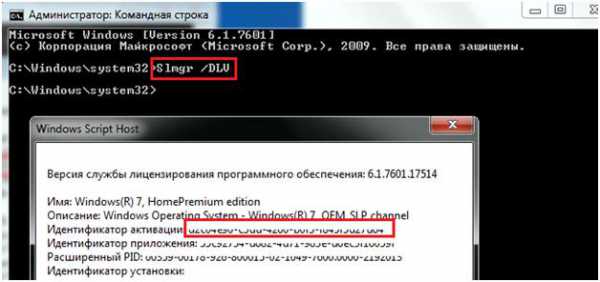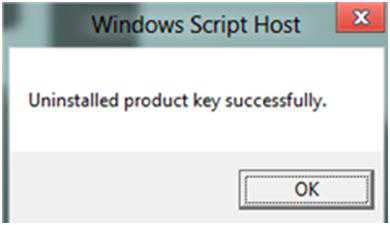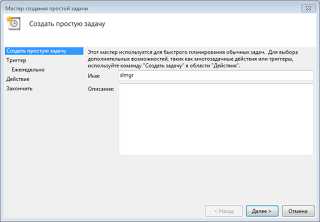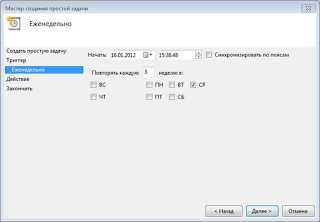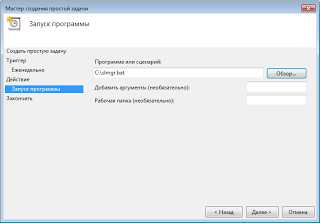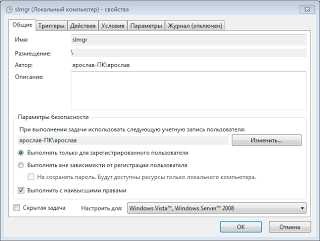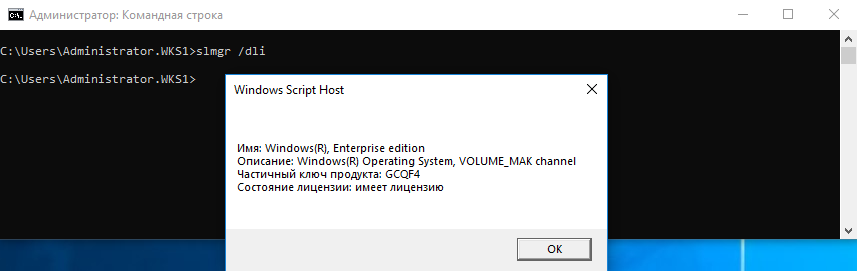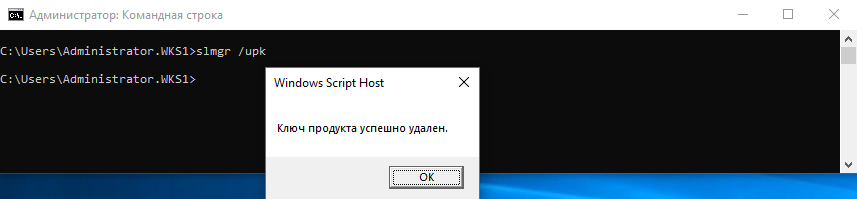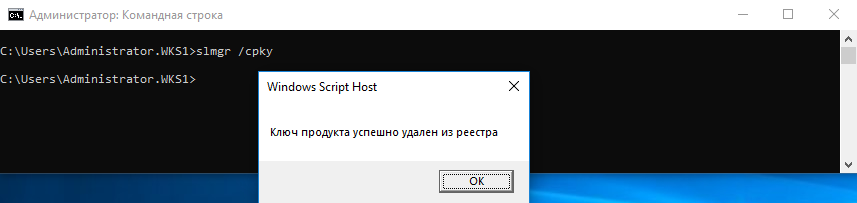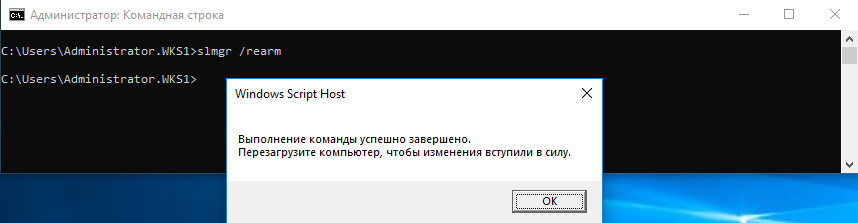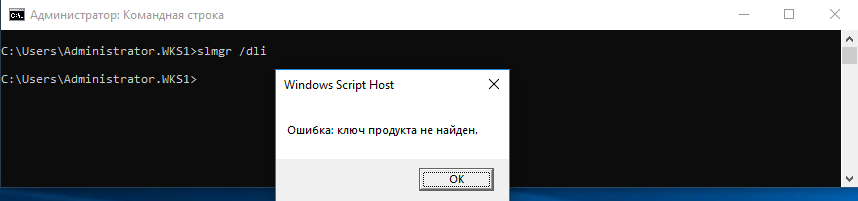Содержание
- Сброс активации при помощи командной строки
- Как деактивировать операционную систему Windows?
- Полное удаление активатора Windows
- Заключение
Сброс активации при помощи командной строки
Огромным преимуществом данного способа является то, что операционной системе совершенно «наплевать», как и каким образом вы активировали её. Данную «хитрость» целесообразно применять в крайние дни срока. Итак, как же сбросить активацию, используя командную строку? Очень просто.
- Открываем командную строку при помощи комбинации клавиш «Win + R», вводя команду сmd.exe.
- В появившемся окне командной строки наберите команду «slmgr – rearm». Спустя несколько секунд система оповестит Вас об удачном выполнении команды, после чего следует нажать «ОК» и перезагрузить персональный компьютер.
- Проверяем результат проделанной работы. Теперь, в свойствах «Моего компьютера» должна отображаться строка, уведомляющая о продлении активации Windows 7 сроком на месяц.
Существует и второй метод для сброса активации. При блокировании графического интерфейса операционной системы Windows 7, компьютер при запуске будет предлагать Вам активировать копию «операционки» с помощью трех опций:
- Активация ОС Windows 7 с использованием сетевого подключения;
- Ограниченный доступ, служащий для приобретения «уникального» ключа онлайн;
- Повторный ввод серийного номера продукта.
Для сброса счетчика активации, именно с их помощью, пользователю необходимо:
- Выбрав ограниченный доступ, открыть «родную» программу Internet Explorer. В её настройках выставляем пункт: «Автономная работа»;
- «Злоупотребляя» адресной строкой, прописываем в браузере «C:/Windows/System32/cmd.exe», не употребляя кавычки и нажимаем «Ввод»;
- В открывшемся окне нажимаем «Запустить», игнорируя предупреждения операционной системы об опасности использования данного файла;
- В появившуюся командную строку вписываем slmgr – rearm, завершая ее вводом, и перезагружаем компьютер.
Как деактивировать операционную систему Windows?
Первым делом должна быть остановлена служба защиты ПО. Для этого необходимо зайти в «Администрирование», находящееся в «Панели управления».
На диске, на который установлена операционная система, находим папку «System32» и удаляем из нее два документа, имеющих расширение: «.C7483456-A289-439d-8115-601632D005A0». Эти файлы изначально являются скрытыми, поэтому в параметрах папок ставим галочку на «показывать скрытые файлы и папки».
Полное удаление активатора Windows
Перед продажей Вашего персонального компьютера можно воспользоваться небольшой хитростью, направленной на сохранение и использование лицензионного ключа в личных целях. Как удалить данные о Вашем ключе, чтобы ПК был, как с «чистого листа»? Очень просто.
Следует воспользоваться уже знакомой нам командной строкой, которую открываем с помощью поисковика командой cmd.еxe. В открывшемся окне набираем «Slmgr/DLV».
Обращаем особое внимание на графу идентификатора активации, данные о котором выписываем на бумажку или сохраняем на съёмном носителе. Далее, после ввода команды «slmgr/upk», пропечатываем сохраненный идентификатор.
Если всё прошло успешно, то «Виндовс» незамедлительно обрадует Вас выскочившим окошком с уведомлением, которое будет означать то, что Ваша любимая «семерка» деактивирована.
Заключение
Как можно заметить из вышеизложенной статьи, сброс активации Windows 7 или полное удаление ключа – дело совсем не сложное. Следуя инструкциям, можно легко и быстро добиться необходимого результата. Но сначала следует решить для себя вопрос – надо ли оно Вам или оставить всё на своих местах? Также помните, что приобретая один раз у компании Microsoft лицензионный ключ — вы навсегда избавляете себя от излишних проблем и манипуляций, связанных с активацией/деактивацией операционной системы.
Как вводить ключ и активировать Windows все вы наверняка знаете, а вот обратная ситуация встречается гораздо реже. К примеру вы продаете (отдаете) свой компьютер, а лицензию хотите оставить себе. В этом случае полностью сносить систему необязательно, можно просто удалить из нее ключ продукта.
Для удаления ключа воспользуемся старым добрым скриптом slmgr.vbs. Для начала открываем окно командной строки с правами администратора и проверяем наличие ключа командой:
slmgr /dli
Убедившись в том, что система активирована, удаляем ключ командой:
slmgr /upk
Затем удалим ключ из реестра командой:
slmgr /cpky
И сбросим таймер активации:
slmgr /rearm
После перезагрузки еще раз проверим, что ключ успешно удален и система вернулась в первоначальное состояние.
В заключение скажу, что если система была активирована не ключом продукта, с помощью цифровой лицензии (Digital Entitlement), то такой номер может не пройти. При использовании цифровой лицензии активация привязывается непосредственно к оборудованию (HardwareID), а данные активации хранятся на серверах Microsoft. Напомню, что цифровую лицензию можно (было) получить при бесплатном обновлении с Windows 7 или 8.1 до Windows 10, при покупке Windows в магазине Windows Store или будучи участником программы Windows Insider.
Источник: https://windowsnotes.ru/other/kak-udalit-klyuch-produkta-i-deaktivirovat-windows/
Вы можете перед этим убедиться, что копия Windows 7 активирована, зайдите на правах администратора, в систему: — открываем «Пуск», — «Выполнить», — вводим slui.exe в поле, — нажимаем «Ввод», — в появившемся окне можно будет узнать о том, активировалась или нет ваша система.
После вы можете удалить из реестра ключ продукта.

— У вас откроется командная строка, в неё нужно будет ввести «slmgr -rearm», после чего нажать «Enter»
— Далее — введите ключ активации заново.
Если не получилось — пробуем один из двух вариантов описанных ниже.
 Способ второй:
Способ второй:
— Открыть «Выполнить» (Win+R)
Ввести «cmd» в строку
— Нажать OK
— У вас откроется командная строка, в неё нужно будет ввести «slmgr –cpky», после чего нажать «Enter»
После, появится сообщение о том, что ключ продукта успешно удален из реестра. Нажмите – «ОК».
После перейдите в «Пуск» — «Панель управления» — «Все элементы панели управления» — «Система». Нажмите ссылку в разделе «Активация Windows». Выберите метод активации: при наличии активного подключения к Интернет выберите активацию online, а иначе — по телефону.
Способ второй:
Перейдите в Пуск — Программы — Стандартные. Нажмите правой кнопкой мыши по «Командная строка» и выберите пункт «Запуск от имени Администратора».
В открывшемся черном окошке введите поочередно две команды, завершая каждую нажатием кнопки Enter:
slmgr.vbs /upk (Первая команда удалит текущий ключ продукта)- slmgr.vbs /ipk [ваш windows genuine key] (Вторая установит новый ключ, который необходимо указать в качестве параметра [ваш windows genuine key])
Дождитесь появления уведомления о смене ключа.
Далее необходимо активировать систему.
Перейдите в «Пуск» — «Панель управления» — «Все элементы панели управления» — «Система». Нажмите ссылку в разделе «Активация Windows». Выберите метод активации: при наличии активного подключения к Интернет выберите активацию online, а иначе — по телефону.
- 13.11.2019
Если у Вас уже был активировал Windows 7 каким-либо способом, к примеру был куплен ПК с уже лицензионной Windows, либо Вы сами активировали систему лицензионным ключом, или воспользовались программой-акиватором, кряком (Что мы настоятельно не рекомендуем делать! т.к это не законно, во вторых кряки не решат проблему с переодической поломкой активации).
Что будет если не активировать Windows 7?
— При включении компьютера и запуске системы у Вас появится окно с предложением активации, вручную закрыть его нельзя, нужно ждать 20 секунд, тогда оно закроется само.
— Фон рабочего стола станет черным с предупреждением в правом нижнем углу, что система не является подлинной. При смене фона рабочего стола — он снова будет меняться на черный через 20 минут.
— Периодически в случайном временном порядке будет выходить окно с просьбой активироваться, все другие окна и приложения при этом будут сворачиваться, либо будет отображаться поверх всех окон.
— Перезагрузка каждый час в редакциях Standard и Ultimate.
Итак, рассмотрим наконец причины почему слетела активация Windows 7 и как их исправить. Причин может быть несколько, рассмотрим их по порядку.
1) Проблема в установленном патче kb971033, полученным из центра обновления Windows, в центре загрузки обновлений он может называться WAT Update. Чтобы устранить данную проблему с этим патчем, необходимо удалить это обновление. Для этого нужно зайти в Панель управления => Программы и компоненты => В области слева найдите графу «Установленные обновления» => Найдите там kb971033, либо WAT Update — эти патчи нужно удалить. => Ок и дождитесь окончания удаления.
Либо это можно сделать через командную строку. Через поиск в пуске введите CMD => Запуск от имени администратора. В окне командной строки введите: wusa.exe /uninstall /kb:971033.
Перезагрузите ПК.
2) Второй способ разберем, если у Вас был уже OEM ключ(лицензия на наклейке), который поставлялся вместе с компьютером из завода. Или Вы приобретали Ваш ключ как-то отдельно, причиной может быть ошибка обновления 0x8004FE21. Данное решение так же может Вам помочь:
— Через поиск в пуске введите CMD => Запуск от имени администратора. (Далее после каждой введенной команды нажимайте Enter на клавиатуре)
— Введите команду Slmgr /rearm. Перезагрузку не делаем.
— Следующая команда: Wusa.exe /uninstall /kb:971033. Перезагрузку не делаем.
— Далее: Sfc /scannow. Перезагрузку не делаем.
— Далее: net stop sppsvc, если запросит подтверждение, вводим «Yes».
— Далее: cd %windir%ServiceProfilesNetworkServiceAppDataRoamingMicrosoftSoftwareProtectionPlatform
— Далее: rename tokens.dat tokens.bar
— Далее: cd %windir%system32
— Далее: net start sppsvc
И уже после выполнения этих команд нужно перезагрузить компьютер. После перезагрузки активируйте систему заново, Вашим ключом, который у Вас есть в виде наклейки, или какого-либо другого носителя. Если у Вас нет ключа, можете приобрести ключ активации в нашем интернет-магазине под Вашу версию Windows 7. Доставка ключа активации производится на Вашу электронную почту в текстовом виде. Быстрая доставка, самые низкие цены, техподдержка нашего магазина 24/7. Гарантия. Приобрести ключ активации Windows 7 можете в нашем каталоге на следующей странице.
Сброс активации в операционной системе windows 7
Активирование операционной системы windows 7 реализовано при помощи механизма SPP, который также использовался в Vista – предшествующим «семерке» творении компании Microsoft. Активация позволяет использовать операционную систему в течении месяца, но существует лазейка, благодаря которой пользователи могут наслаждаться беззаботным использованием «операционки» гораздо дольше (целых 4 месяца). Деактивацией следует воспользоваться при восстановлении компьютера до исходного состояния. Это целесообразно делать, например, перед его продажей, когда вы хотите сохранить свой лицензионный ключ на руках, с последующим использованием его на другом персональном компьютере. Для этого всего лишь необходимо знать, как сбросить активационный счетчик. Описанный в нижеизложенной статье метод подходит к любой версии windows 7, такой как профессиональная, максимальная и другие. Рассмотрим необходимые для этого действия.
Сброс активации при помощи командной строки
Огромным преимуществом данного способа является то, что операционной системе совершенно «наплевать», как и каким образом вы активировали её. Данную «хитрость» целесообразно применять в крайние дни срока. Итак, как же сбросить активацию, используя командную строку? Очень просто.
- Открываем командную строку при помощи комбинации клавиш «Win + R», вводя команду сmd.exe.
- В появившемся окне командной строки наберите команду «slmgr – rearm». Спустя несколько секунд система оповестит Вас об удачном выполнении команды, после чего следует нажать «ОК» и перезагрузить персональный компьютер.
- Проверяем результат проделанной работы. Теперь, в свойствах «Моего компьютера» должна отображаться строка, уведомляющая о продлении активации windows 7 сроком на месяц.
Существует и второй метод для сброса активации. При блокировании графического интерфейса операционной системы windows 7, компьютер при запуске будет предлагать Вам активировать копию «операционки» с помощью трех опций:
- Активация ОС windows 7 с использованием сетевого подключения;
- Ограниченный доступ, служащий для приобретения «уникального» ключа онлайн;
- Повторный ввод серийного номера продукта.
Для сброса счетчика активации, именно с их помощью, пользователю необходимо:
- Выбрав ограниченный доступ, открыть «родную» программу Internet Explorer. В её настройках выставляем пункт: «Автономная работа»;
- «Злоупотребляя» адресной строкой, прописываем в браузере «C:/windows/System32/cmd.exe», не употребляя кавычки и нажимаем «Ввод»;
- В открывшемся окне нажимаем «Запустить», игнорируя предупреждения операционной системы об опасности использования данного файла;
- В появившуюся командную строку вписываем slmgr – rearm, завершая ее вводом, и перезагружаем компьютер.
Как деактивировать операционную систему windows?
Первым делом должна быть остановлена служба защиты ПО. Для этого необходимо зайти в «Администрирование», находящееся в «Панели управления».
На диске, на который установлена операционная система, находим папку «System32» и удаляем из нее два документа, имеющих расширение: «.C7483456-A289-439d-8115-601632D005A0». Эти файлы изначально являются скрытыми, поэтому в параметрах папок ставим галочку на «показывать скрытые файлы и папки».
Полное удаление активатора windows
Перед продажей Вашего персонального компьютера можно воспользоваться небольшой хитростью, направленной на сохранение и использование лицензионного ключа в личных целях. Как удалить данные о Вашем ключе, чтобы ПК был, как с «чистого листа»? Очень просто.
Следует воспользоваться уже знакомой нам командной строкой, которую открываем с помощью поисковика командой cmd.еxe. В открывшемся окне набираем «Slmgr/DLV».
Обращаем особое внимание на графу идентификатора активации, данные о котором выписываем на бумажку или сохраняем на съёмном носителе. Далее, после ввода команды «slmgr/upk», пропечатываем сохраненный идентификатор.
Если всё прошло успешно, то «Виндовс» незамедлительно обрадует Вас выскочившим окошком с уведомлением, которое будет означать то, что Ваша любимая «семерка» деактивирована.
Заключение
Как можно заметить из вышеизложенной статьи, сброс активации windows 7 или полное удаление ключа – дело совсем не сложное. Следуя инструкциям, можно легко и быстро добиться необходимого результата. Но сначала следует решить для себя вопрос – надо ли оно Вам или оставить всё на своих местах? Также помните, что приобретая один раз у компании Microsoft лицензионный ключ — вы навсегда избавляете себя от излишних проблем и манипуляций, связанных с активацией/деактивацией операционной системы.
windowsTune.ru
Активировать windows 7
Сразу скажу, что это не активация, а продление, множественное продление пробного периода! Я уже раз писал, как продлить бесплатное использование windows 7, на период до 90 дней.
Более серьезно изучив этот вопрос, я нашел способ, как продлевать бесплатное использование windows 7, не важно какой версии, при запуске операционной системы, с помощью команды
slmgr /rearm и реестрового параметра SkipRearm на период ……..(Неограниченное количество)……….. дней, а то и дольше.
Более подробно чуть ниже.
Существует утилита slmgr.exe, которая управляет лицензиями в операционной системе windows 7. Как уже писалось в предыдущей моей статье, команда slmgr с параметром /rearm сбрасывает счетчик активации, на период 30 календарных дней, в количестве 3 раз. P.S. То есть, сбросить счетчик активации windows 7 возможно только 3 раза по 30 дней.
Так же, существует параметр SkipRearm в ветке
HKEY_LOCAL_MACHINESOFTWAREMicrosoftwindows NTCurrentVersionSoftwareProtectionPlatform реестра операционной системы, в которого, значение по умолчанию ровно нулю. Этот параметр, а точнее значение, отвечает за успешное введение команды slmgr /rearm, то есть, использование не более 3 разового сброса активации. Значит, если значение этого параметра ровно нулю, счетчик активации начинает отчет 3 разового использование команды slmgr /rearm, а если значение параметра ровно единице, счетчик активации сбрасывается и отчет заново начинается с единицы.
P.S Ввели три раза команду slmgr /rearm, после этого изменили параметр SkipRearm на значения 1, и нам обратно дается возможность в использовании команды slmgr /rearm в количестве 3 раз и так далее…
Ну, а что бы автоматизировать этот процесс, и не забывать через каждых 30 дней изменять параметр в реестре, и заново вводить команду для сброса счетчика активации, я все это закину в Планировщик заданий, который предоставляет нам windows 7, и забуду о всяких «кряках», «кейгенах» и прочих утилит.
И так, по порядку:
- Создаем текстовый документ с любым именем и с расширением .bat, у меня вышло slmgr.bat в который вписываем
regedit /s C:reg_slmgr.reg slmgr /rearm
- сохраняем этот файл в корень диска C:
- Создаем еще один текстовый документ с любым именем и с расширением .reg, у меня вышло reg_slmgr.reg в котором вписываем
windows Registry Editor Version 5.00 [HKEY_LOCAL_MACHINESOFTWAREMicrosoftwindows NTCurrentVersionSoftwareProtectionPlatform] «SkipRearm»=dword:00000001
- сохраняем этот файл в корень диска C:
После этого запускаем Планировщик заданий, в котором создаем простую задачу.
- В Имени которой вписываем что угодно
- Поле Описание, можно не заполнять, нажимаем Далее
- В этих параметрах я только изменил Повторять каждые, выбрал 3 недели, и поставил галку, что бы запуск скрипта выполнялся в среду, остальное оставил без изменений, и нажал Далее
- В следующем окне выбрал Запускать программу
- После чего открылась следующая ступень, создание задачи, где в Программы или сценарии я нажал Обзор и выбрал ранее созданные .bat файл slmgr.bat
- В последнем окне, не забываем поставить галку Открыть окно «Свойства» после нажатии кнопки «Готово» и нажимаем Готово.
- После того как открылось окно Свойства нашей, только что созданной задачи, в первой вкладке ставим галку Выполнять с наивысшими правами
- Вторую и третью вкладку пропускаем и попадаем на вкладку Условия, где снимаем галку Запускать только при питании от электросети и смело нажимаем ОК
Так как остальные вкладки нам не нужны, но вы можете сами «погулять» по ним и ознакомится с их параметрами.
А теперь заново создаем простую задачу, и повторяем все, все, все действия, которые выше были описаны, для создание предыдущей задачи, кроме действия, где нужно указать путь к ранее созданному .reg файлу, а это reg_slmgr.reg
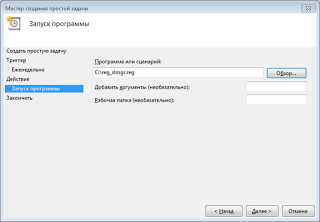
slmgr.bat
reg_slmgr.reg
P.S. Изложенное представлено только в ознакомительных целях!
copyraite.blogspot.ru
Продлить срок работы windows 7 на 120 дней
Как известно, существует определенный период времени, в течение которого пользователь должен активировать свою версию windows 7. В предыдущих версиях операционной системы windows, этот срок составлял 30 дней. Особенностью windows 7 стало то, что активация может быть отложена на 120 дней. В случае продления срока вы можете вполне легально использовать вашу версию windows 7 еще 120 дней. Для этого достаточно продлить активационный период с помощью командной строки. На самом деле сброс счетчика устанавливает его снова на значение 30 дней, но данный сброс вы можете использовать 3 раза, получив таким обазом 120 дополнительных дней для использования windows 7.
Операционная система содержит в своем составе утилиту Software License Manager, которая управляется с помощью командной строки.
- Запустите командную строку с помощью команды windows + R и введите команду cmd. Или же зайдите в меню Пуск -> Все программы -> Стандартные –> Командная строка.
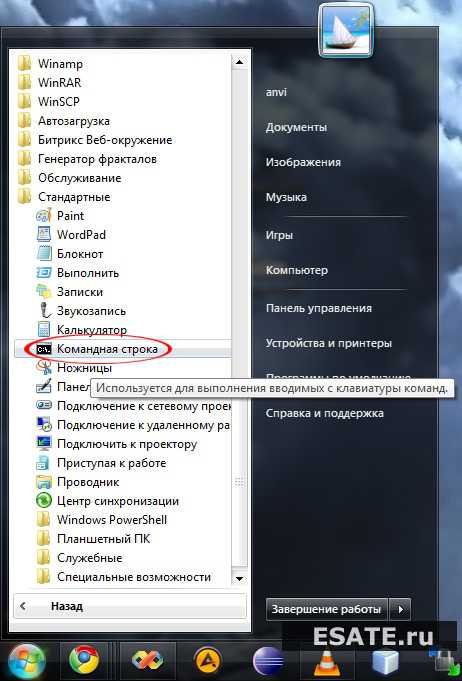
- В появившейся командной строке наберите и выполните команду slmgr –rearm.

- На рисунке 3 вы видите, что команда выполнена успешно.
Рисунок 3. Команда выполнена успешно Использование данной команды не нарушает лицензионного соглашения с Microsoft , следовательно, вы можете продлить срок использования windows 7 до 120 дней.
P.S. Если вы обратили внимание на полупрозрачную консоль в windows 7 и хотите настроить вашу консоль соответствующим образом – смотрите ссылки на статьи с информацией, как это сделать, ниже.
Источник:
Автор: admin
Опубликовано: 1 января 2012
Последние изменения: 8 января 2017
esate.ru
Управление активацией windows и Office из командной строки
Активировать windows и Office можно вручную при наличии интернета или телефона. Этот процесс не только можно автоматизировать, но и полностью управлять активацией из командной строки с помощью скриптов slmgr.vbs и ospp.vbs, которые входит в состав windows и Office соответственно. Я приведу несколько практических примеров, которые могут вам пригодиться.
[+] Сегодня в программе
Как правильно выполнять команды
windows
Выполните в командной строке slmgr.vbs без параметров (путь к скрипту необязателен, потому что он находится в папке system32). Вы увидите серию справочных окон, причем в любом из них можно нажать Ctrl + C, чтобы скопировать содержимое в буфер обмена.
Вместо отображения окон можно направить вывод команд в командную строку, указав сервер сценариев (рекомендуется cscript) и полный путь к скрипту:
cscript %windir%system32slmgr.vbs <параметры>
Я рекомендую именно такой способ. Дело в том, что если по какой-либо причине команда не срабатывает, ошибка выводится окне командной строки. Если же скрипт запускается напрямую, без участия сервера сценариев, в случае ошибки окно командной строки сразу же закроется, оставив вас в неведении.
Например, если вы хотите получить сразу всю справку на русском языке, выполните команду:
cscript %windir%system32slmgr.vbs
Если вы видите нечитаемый текст, выполните chcp 866 и повторите команду. Скопировав результат команды в текстовый редактор, вы получите справочный файл.
Для удаленного выполнения команд необходимо указывать имя компьютера и учетные данные пользователя.
slmgr.vbs TargetComputerName [username] [password] <параметры>
По умолчанию slmgr.vbs управляет активацией windows, но его можно использовать и для Office, хотя только с KMS и MAK ключами. Для этого нужно явно задавать в конце командной строки идентификатор активации:
- Office 2010: bfe7a195-4f8f-4f0b-a622-cf13c7d16864
- Office 2013: 2e28138a-847f-42bc-9752-61b03fff33cd
Office
Расположение скрипта ospp.vbs зависит от версии Office и разрядности windows.
Версия Office Разрядность windows Расположение OSPP.VBS
| Office 2010 | 32-bit | C:Program FilesMicrosoft OfficeOffice14 | ||||||
| Office 2010 | 64-bit | C:Program Files (x86)Microsoft OfficeOffice14 | Office 2013 | 32-bit | C:Program FilesMicrosoft OfficeOffice15 | Office 2013 | 64-bit | C:Program Files (x86)Microsoft OfficeOffice15 |
Далее на этой странице в командах не указан путь к файлу OSPP.VBS. Чтобы команды работали, необходимо сначала добавить в PATH путь к скрипту. Например, для Office 2013 на 64-разрядной windows команда выглядит так:
set path=%path%;C:Program Files (x86)Microsoft OfficeOffice15
Для запуска скрипта обязательно требуется сервер сценариев cscript. Справка в виде веб-страницы открывается в IE командой
cscript OSPP.VBS
Для управления активацией на удаленных компьютерах используется такой подход:
cscript OSPP.VBS <параметры> TargetComputerName [username] [password]
Параметров для Office меньше, и далее я буду подробнее рассказывать об активации windows. А для Office приводить аналогичные команды, если имеются.
Условия работы параметров
windows
К сожалению, встроенная справка скрипта не содержит информации о том, какие команды требуют полных прав. Чтобы не гадать, либо смотрите справку на английском языке (ключевое слово – “elevation”), либо сразу запускайте командную строку от имени администратора. Вы также можете включить возможность управления активацией для ограниченных пользователей в реестре.
windows Registry Editor Version 5.00 [HKEY_LOCAL_MACHINESOFTWAREMicrosoftwindows NTCurrentVersionSoftwareProtectionPlatform] «UserOperations»=dword:00000001
При наличии этого параметра полные права уже не требуются.
Важно! Некоторые параметры работают только с ключами MAK (ключ многократной активации) или коробочных (Retail) версий, т.е. они не предназначены для OEM-версий, которые предварительно уже установлены на компьютере. Я специально оговариваю эти случаи в тексте. Подробнее о видах ключей можно прочесть здесь.
Office
Справка заявляет, что полные права необходимы для всех операций, но это не так. Информационные команды можно выполнять с обычными правами. Как и в случае с windows, можно разрешить или запретить ограниченным пользователям полное управление процессом активации.
:: разрешить активацию обычным пользователям cscript OSPP.VBS /puserops :: запретить cscript OSPP.VBS /duserops
Конечно, эти команды нужно выполнять с полными правами.
Отображение подробной информации о лицензии
windows
Подробная информация выводится командой
cscript %windir%system32slmgr.vbs -dlv
С ее помощью вы можете узнать:
- версию операционной системы, включая канал распространения
- идентификатор активации, который уникален для каждого продукта Microsoft (примеры — windows и Office)
- идентификатор установки, который изменяется при смене ключа продукта
- последние пять символов ключа продукта
- доступное число отсрочек активации
Краткую информацию о лицензии можно посмотреть, используя ключ /dli.
Office
Аналогичную информацию об Office, хотя и в меньшем объеме, можно посмотреть командой
cscript OSPP.VBS /dstatus
Увеличить рисунок
Отсрочка активации
windows
Этот параметр, пожалуй, известен наиболее широко. Он позволяет продлить удовольствие от работы с windows тем, кто не имеет лицензионного ключа продукта.
cscript %windir%system32slmgr.vbs -rearm
Эту команду, откладывающую активацию на 30 дней, можно запускать трижды, тем самым растянув срок работы без активации до 120 дней.
Команду можно нейтрализовать, указав в реестре:
windows Registry Editor Version 5.00 [HKEY_LOCAL_MACHINESOFTWAREMicrosoftwindows NTCurrentVersionSoftwareProtectionPlatform] «SkipRearm»=dword:00000001
Между прочим, команда sysprep –generalize подразумевает выполнение команды slmgr.vbs -rearm, поэтому обобщение образа можно проводить лишь три раза.
Office
Откладывать активацию Office на 30 дней можно пять раз, что в итоге дает возможность продлить удовольствие на полгода (180 дней). Для этой цели служит отдельная утилита OSPPREARM.EXE. Команда:
«C:Program FilesCommon FilesMicrosoft sharedOfficeSoftwareProtectionPlatformOSPPREARM.EXE»
Смена ключа и активация через Интернет
windows
Можно изменить ключ продукта и тут же активировать windows с новым ключом через Интернет.
::ввод нового ключа cscript %windir%system32slmgr.vbs -ipk XXXXX-XXXXX-XXXXX-XXXXX-XXXXX ::активация cscript %windir%system32slmgr.vbs -ato
Понятно, что если ключ был ранее введен вручную или в файле ответов, то первая команда не нужна. Для Retail и MAK ключей активация производится через Интернет, а для корпоративных ключей GVLK выполняется попытка KMS-активации.
Вводя новый ключ, вы заменяете старый. При необходимости старый ключ можно удалить отдельной командой:
cscript %windir%system32slmgr.vbs -upk
Если затем не вводить новый ключ, система переходит в не активированное состояние.
Отмечу, что в рамках автоматической установки можно активировать систему с помощью параметра SkipAutoActivation файла ответов.
Office
Аналогичные команды есть и для Office.
::ввод нового ключа cscript OSPP.VBS /inpkey:XXXXX-XXXXX-XXXXX-XXXXX-XXXXX ::активация cscript OSPP.VBS /act
Для удаления ключа продукта можно использовать ключ /unpkey:ХХХХХ. Здесь указываются пять символов ключа продукта, отображаемых при запуске скрипта с ключом /dstatus.
Активация по телефону (без Интернета)
windows
При наличии MAK ключа вы можете активировать систему из командной строки даже при отсутствии подключения к Интернету. Пожалуй, такая ситуация может возникнуть лишь в том случае, если филиал компании не имеет выхода в Интернет, а KMS-серверы не используются.
Активация Retail ключей этим способом официально не документирована, но может и сработать ввиду их схожести с MAK. Что же касается OEM-ключей, то проверяйте экспериментально (по крайней мере у одного человека в форуме это получилось).
Для активации без подключения к Интернету понадобятся:
- идентификатор установки
- номер телефона для получения кода подтверждения активации
54-значный идентификатор установки можно увидеть не только в рамках общей информации о лицензии (см. выше). Его можно получить и отдельной командой:
cscript %windir%system32slmgr.vbs -dti
Чтобы узнать номер телефона центра активации в вашей стране перейдите по ссылке или выполните команду:
slui.exe 4
В открывшемся окне выберите страну.
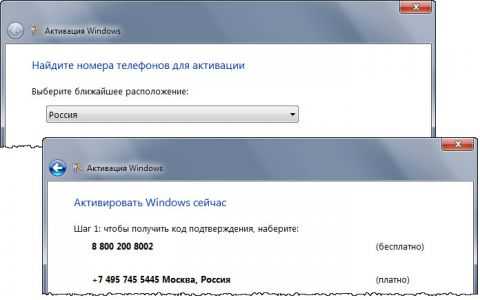
Для России указан бесплатный федеральный номер и прямой московский (в том же окне, кстати, отображается идентификатор установки). Следуя подсказкам автоответчика, вы узнаете 48-значный код подтверждения активации. Теперь можно с ним активировать систему из командной строки.
cscript %windir%system32slmgr.vbs -atp <48-значный код>
Office
Для Office все очень похоже. Сначала отображение идентификатора установки:
cscript OSPP.VBS /dinstid
Затем звонок в центр активации и получение идентификатора активации. После чего активация командой:
cscript OSPP.VBS /actcid:ActivationID
Проверка состояния активации
Только windows
Если вы активируете систему из командной строки, логично там же можно посмотреть и состояние активации. Это делается командой:
cscript %windir%system32slmgr.vbs -xpr
Активация коробочных версий носит постоянный характер, как видно на рисунке ниже.
А вот в случае с MAK ключами эта команда отобразит дату истечения активации.
Предотвращение попадания ключа в чужие руки
Только windows
Существуют программы, которые считывают ключ продукта из реестра. При MAK и KMS активации ключ удаляется из реестра автоматически. Если у вас другая версия, и вы не хотите, чтобы пользователи компьютера (или даже вредоносные программы) могли узнать ключ, удалите его из реестра командой:
cscript %windir%system32slmgr.vbs -cpky
www.outsidethebox.ms
Как активировать windows 7 на 120 дней
Ни для кого не секрет, что после установки windows 7, корпорация Microsoft предоставляет пользователю 30 дней бесплатного использования операционной системы для её тестирования в работе.
Если операционная система устраивает пользователя, то по истечении 30 дней (или на протяжении 30 дней), он может купить себе одну из версий windows 7 официально.
Но что же делать, если у пользователя нет денег на покупку лицензионной копии операционки?
Большинство скачает из Интернета образ диска или купит на рынке диск со взломанной копией операционной системы.
Те, кто не хочет или не может (не позволяют средства) купить лицензионную версию системы, могут сбросить счётчик 3 раза на 30 дней с момента первого использования операционной системы в 30 дней.
В сумме мы получаем 120 дней (30 дней использования + 1-й раз сброс на 30 дней + 2-й раз сброс на 30 дней + 3-й раз сброс на 30 дней).
Таким образом мы легально пользуемся операционной системой windows 7 продолжительный период времени (около 4-х месяцев). В большинстве случаев, есть пользователи, у которых за такой период времени операционка переустанавливается не один раз из-за сбоев в работе или нашествия вирусов.
Так что, если у Вас дорогой читатель блога liwihelp.com закончился 1-й период использования windows 7 и она приобрела вот такой вид:
А в свойствах системы написано «Необходимо выполнить активацию сегодня»:
Тогда опишу способ, который был проверен мною лично.
КАК АКТИВИРОВАТЬ WINDOWS 7 НА 120 ДНЕЙ
1. Переходим в меню «Пуск» — «Все программы» — «Стандартные», кликаем правой кнопки мышки на «Командная строка» и нажимаем «Запуск от имени администратора»
2. Соглашаемся на внесение программой изменения на компьютере нажатием кнопки «Да»
3. В открывшемся окне командной строки даём команду
slmgr –rearm
и нажимаем «Enter» на клавиатуре
4. Получаем сообщение системы об успешном выполнении команды, нажимаем кнопку «ОК» и перезагружаем компьютер
5. После загрузки операционной системы, смотрим её свойства и видим, что опять осталось 30 дней для выполнения активации.
Вот таким простым способом мы узнали как активировать windows 7 на 120 дней.
Если эта статья Вам понравилась или помогла, прошу оставлять комментарии и порекомендовать её своим друзьям из социальных сетей. Спасибо за внимание!
liwihelp.com
Смотрите также
Копия windows 7 не прошла проверку на подлинность. Что делать если появилось сообщение копия windows 7 не прошла проверку на подлинность? Это сообщение рано или поздно появится у тех пользователей РС, которые используют пиратскую версию windows 7 . Как избавиться от этого предупреждения и в дальнейшем не наступить на те же грабли? Об этом и пойдет речь в этой статье.
В один прекрасный день, Вы как обычно включили свой РС, но вместо привычной картинки на рабочем столе, в нижнем правом углу увидели предупреждение (Ваша копия Windows не является подлинной). Фон рабочего стола изменился на черный. В чем причина?
Виной всему установленное обновление (KB971033) для Windows 7. При установке этого обновления оно проверяет установленную на компьютере копию Windows. Если обновление обнаруживает измененный файл, оно попытается восстановить его.
Если вы решите не устранять ошибки проверки или не удалять средства эксплуатации уязвимостей активации, будет периодически выводится сообщение о том, что установленная на компьютере копия системы Windows 7 не является подлинной.
И это не единственное обновление, в результате которого происходит слет пиратки. Проблемы с активацией начинаются и после установки обновления для Windows Defender (Защитник Windows) — KB915597. Как все исправить? Рассмотрим пошаговую инструкцию.
Причины слета активации Windows 7 – установленные обновления KB971033 и KB915597
Способ 1
Подойдет в том случае, если причиной слета активации windows стало обновление KB971033
Шаг №1. Находим и удаляем установленное обновление (KB971033) для Windows 7
Какое обновление проверяет подлинность windows 7? Обновление (KB971033) для компонентов активации и проверки, входящих в состав технологий активации Windows для системы Windows 7.
Технологии активации Windows позволяют подтвердить, что установленная на компьютере копия Windows 7 является подлинной. Корме того, они помогают обеспечить защиту от рисков, связанных с контрафактным программным обеспечением.
Технологии активации Windows в системе Windows 7 включают компоненты активации и проверки, которые предоставляют функции защиты от пиратства. Обновление для технологий активации Windows помогает обнаруживать ошибки при проверке и эксплойты активации.
Кроме того, оно обнаруживает любые попытки изменения важных системных файлов Windows 7. Помните, что некоторые контрафактные копии Windows содержат вредоносные программы. При установке этого обновления оно проверяет установленную на компьютере копию Windows.
Однако эта проверка не влияет на работу Windows. Если не найдено никаких ошибок проверки, средств эксплуатации уязвимостей активации и изменений файлов, процесс обновления завершается незаметно без вывода каких-либо сообщений.
Как избавиться от сообщения о нелицензионности Windows
Правой кнопкой мыши нажимаем на значок (Компьютер>Свойства). Выбираем (Центр обновления Windows>Установленные обновления).
Ищем, среди установленных обновлений (Обновление для Microsoft Windows KB971033), выделяем и удаляем его.
Как удалить обновление (КВ971033)
Шаг №2. Остановить службу (Защита программного обеспечения sppsvc)
Переходим в (Пуск>Панель управления > Администрирование >Службы). Находим службу (Защита программного обеспечения). Если служба запущена нажать (Остановить).





Как остановить службу (Защита программного обеспечения – sppsvc)
Шаг №3. Удалить два скрытых файла ( 7B296FB0-376B-497e-B012-9C450E1B7327-5P-0.C7483456-A289-439d-8115-601632D005A0)
Делаем скрытые файлы, папки и диски видимыми. Для этого жмем кнопку (Пуск>Панель управления>Параметры папок). Выбираем (Вид).
Снимаем галочку в чекбоксе (Скрывать расширения для зарегистрированных типов файлов) и активируем строку (Показывать скрытые файлы, папки и диски). Жмем (Применить>ОК).


Находим два скрытых файла (7B296FB0-376B-497e-B012-9C450E1B7327-5P-0.C7483456-A289-439d-8115-601632D005A0) и удаляем их.
Для этого двойным щелчком левой кнопки мышки ( ЛКМ) открываем (Компьютер>Локальный диск С>Windows>System32) и удаляем два скрытых файла ( 7B296FB0-376B-497e-B012-9C450E1B7327-5P-0.C7483456-A289-439d-8115-601632D005A0).



Как удалить два скрытых файла ( 7B296FB0-376B-497e-B012-9C450E1B7327-5P-0.C7483456-A289-439d-8115-601632D005A0)
Шаг №4. Запускаем службу (Защита программного обеспечения sppsvc)
Переходим в (Пуск>Панель управления > Администрирование >Службы). Находим службу (Защита программного обеспечения). Запускаем нажимая (Запустить службу). Перезагружаем компьютер. Надпись в правом нижнем углу должна исчезнуть.

Как запустить службу (Защита программного обеспечения – sppsvc)
Шаг №5. Чтобы windows больше не слетела с активации делаем обновление (KB971033) скрытым
Как отключить проверку подлинности windows 7
Правой кнопкой мыши нажимаем на значок (Компьютер>Свойства). Выбираем (Центр обновления Windows>Важные обновления). Среди них находим (KB971033) и делаем его скрытым, нажав на него правой кнопкой мышки. Больше оно не будет приходить от Microsoft.
Как скрыть обновление (KB971033)
Шаг №6. Активируем систему активатором
Во время выполнения указанных действий желательно отключиться от интернета. Перед использованием активатора отключаем антивирус. Активатор запускаем от имени администратора. После активации удаляем активатор. Если не помог активатор Loader v2.2.1 – By Daz, используйте любой другой из ниже предложенных.
Активатор Windows 7 Loader v2.2.1 – By Daz это самый лучший Активатор для для всех версий Windows 7 . Эта программа имеет несколько версий и каждая в состоянии активировать Windows 7 без ошибок.
Активация Windows 7
Смотрим как избавиться от надписи “Ваша копия Windows не является подлинной”
Активация Windows 7. Как сделать чтобы не слетала? На основе трехкомпонентной OEM OFF-LINE активации.
Скачать Активатор Windows 7 Loader v2.2.1 by Daz
Скачать Активатор Windows 7 Loader v2.2.2 by Daz
Активатор KMSAuto-Lite-1.2.4
Скачать Активатор KMSAuto-Lite-1.2.4
Активатор KMSAuto-Lite-1.3.1
Скачать Активатор KMSAuto-Lite-1.3.1
KMS-Tools-Portable
Скачать KMS-Tools-Portable
Активатор Windows 7 RemoveWAT 2.2.6.0
Скачать Активатор Windows 7 RemoveWAT 2.2.6.0
Активатор Windows 7 Loader Hazar v.1.6.1
Скачать Активатор Windows 7 Loader Hazar v.1.6.1
Активатор Microsoft_Anti_product_v10.10.30.00.50
Скачать Активатор Microsoft_Anti_product_v10.10.30.00.50
Активатор Windows 7 Build 7600 RTM
Скачать Активатор Windows 7 Build 7600 RTM (x86/x64) выпуск 13.2 от Staforce
Активатор Windows 7 Chew-WGA 0.9
Скачать Активатор Windows 7 Chew-WGA 0.9
Активатор Windows 7 Loader eXtreme Edition v3 503
Скачать Активатор Windows 7 Loader eXtreme Edition v3 503
Активатор Windows 7 by бвв
Скачать Активатор Windows 7 by бвв
Активатор KMSAuto Net 2015 1.4.0
Скачать Активатор KMSAuto Net 2015 v1.4.0
Скачать Активатор KMSAuto Net 2015 v1.4.2 Portable
Скачать Активатор KMSAuto Net 1.4.9
Скачать Активатор KMSAuto Net 1.5.0
Активатор All activation Windows 5.5
Скачать Активатор All activation Windows 5.5
KMSpico 9.2.3 — полностью автоматический активатор Windows и Office
Особенности: активирует: Vista/7/8/8.1; Office 2010/2013; Server 2008/2008R2/2012/2012R2; активация происходит без участия пользователя – достаточно запустить активатор; одновременная активация сразу и Windows, и Office или только офис; после активации устанавливаем любые обновления – это метод активации, который не подменяет файлы в системе; автоматическое продление активации после 180 дней.
Способ 2
Есть доля вероятности того (и как показала практика), что предложенный в первом способе алгоритм действий может оказаться неэффективным, и проблема черного экрана с предупреждением Ваша копия Windows не является подлинной так и продолжат украшать ваш рабочий стол.
Рассмотрим еще один способ решения этой задачи. Программы для удаления надписи Ваша копия Windows не является подлинной
Во время выполнения указанных действий желательно отключиться от интернета.
1. Запускаем RemA
При помощи файла Rema.exe – удаляем предыдущую активацию Windows 7. По окончании процесса требуется перезагрузка системы. 


2. Запускаем 7600 RTM v13.2 и активируем Windows 7
Перед использованием активатора отключаем антивирус. Активатор запускаем от имени администратора. После активации удаляем активатор.
Самая последняя на сегодняшний день версия OEM Активатора для Windows 7. Она устанавливает OEM сертификат одной из крупных фирм, после чего активирует вашу копию Windows 7, и дает возможность проходить проверку подлинности.
Запускаем активатор. Дожидаемся окончания процесса. Затем перезагружаем компьютер. Новые возможности:
Добавлена совместимость при работе с включенными Антивирусами (Касперский, ESET, Dr.WEB и другие) – Обновлен главный интерфейс активатора (GUI)
При установке обновления Windows6.1-KB971033 Активация Windows 7 не слетает.
Добавлено автоматическое распознавание состояние активационного статуса операционной системы.
Обновлен модуль лицензирования для прохождения проверки на подлинность на ресурсе http://www.microsoft.com/genuine
Структура активатора была изменена (улучшен функционал работы).
Добавлено автоматическое распознавание скрытого раздела Windows 7.
Добавлена, и улучшена функция “Aвтоматическoe Монтирование и Pазмонтирование” скрытого раздела. – Учтены все пожелания пользователей, исправлены мелкие недочеты.
3. Запускаем Remove WGA
Remove WGA – убирает проверку на подлинность. Потребуется перезагрузка системы.
Скачать программы для удаления надписи Ваша копия Windows не является подлинной
Обновление KB915597
Способ 3
Этот способ пригодится для борьбы с еще одной заплаткой от Майкрософт, проверяющей подлинность семерки. Речь пойдет про обновление KB915597 для Windows Defender (Защитник Windows) .
После установки этого обновления для Windows Defender у многих обладателей пиратской виндовс случились сбои в работе системы и программного обеспечения: Windows слетела с активации .
При попытке активировать систему, активатор отказывался работать по назначению.
Повреждение реестра системы, которое приходилось решать путем отката назад до установки обновления KB915597.
Некоторые приложения перестали запускаться. Пришлось их переустанавливать.
Приходят новые обновления. Они устанавливаются. Перезагружаем компьютер и нам снова предлагают скачать эти же обновления.
Решение этой проблемы:
1. Если обновление KB915597 пришло, но не установлено – отключаем службу Windows Defender (защитник windows), отключаем антивирус и устанавливаем обновление KB915597. Не включайте службу Защитник Windows снова, иначе проблема вернется.
2. Если обновление для защитника windows было установлено, тогда делаем откат системы до его установки, а далее все так как написано выше.
Обновление KB915597 пришло, но не установлено
1. Остановить службу Защитник Windows
Жмем кнопку Пуск – Панель управления – Администрирование – Службы – Защитник Windows – Остановить службу
2. Отключить антивирус
3. Установить обновление KB915597 для Windows Defender (Защитник Windows)
4. Включить антивирус. Службу Защитник Windows включать не надо.
Обновление KB915597 установлено
Сделать откат системы до установки обновления KB915597 , а далее выполнить шаги с 1 по 4.
Обновление KB976902
После установки обновления KB976902 система требует введение ключа активации. После очередной перезагрузки все повторяется через 10 минут. Что же это за обновление? Пояснение в Центре загрузки не дает точного ответа. Удалить его тоже нельзя.
Может быть это проверочное обновление на легитимность ОС? Это обновление не удаляется, но можно удалить ветку реестра по адресу
HKEY_LOCAL_MACHINESOFTWAREMicrosoftWindowsCurrentVersionComponent Based ServicingApplicabilityEvaluationCachePackage_for_KB976902…
В системных папках оно висеть останется, но ОС уже не будет обращаться к нему. Далее следует перезагрузить систему.
Какие обновления нельзя устанавливать на нелицензионные Windows 7 x64?
Перечень нежелательных обновлений, приводящих к конфликту с ядром Windows 7 x64 следующие:
KB2872339;
KB2859537;
KB2882822.
После этих обновлений прекращают открываться программы, возникают множественные опасные ошибки ОС.
Загрузчик Windows и Office ISO
Этот новый инструмент позволяет легко и удобный способ для загрузки подлинной Windows 7, 8,1 и 10, а также Office 2007, 2010 и 2011 годах образы дисков (ISO) непосредственно с серверов Microsoft.
Скачать Загрузчик Windows и Office ISO
Скачать Windows 7 Домашняя базовая Rus – 64 bit. Содержит пакет обновлений SP1
Как повысить редакцию Windows 7 можно узнать из статьи Как изменить версию Windows 7
Содержание
- Как удалить ключ продукта и деактивировать Windows
- Как удалить из Windows лицензионный ключ
- 1. Лицензии Windows
- 2. Удаление лицензионного ключа
- Как убрать активацию и поменять ключ в Windows 7
- Как удалить записи о старом ключе
- Альтернативный способ
- Регистрация нового ключа
- Как удалить ключ продукта и деактивировать Windows
- Удаление лицензии Windows 7
- Удаляем активацию Виндовс
- Отключение активатора
- Что делать с водяным знаком на экране?
- Очистка надписи при помощи системных инструментов
- Использование сторонних утилит
- Удаление лицензии Windows 7
- Способ 1
- Шаг №1. Находим и удаляем установленное обновление (KB971033) для Windows 7
- Правой кнопкой мыши нажимаем на значок (Компьютер>Свойства). Выбираем (Центр обновления Windows>Установленные обновления).
- Шаг №2. Остановить службу (Защита программного обеспеченияsppsvc)
- Шаг №3. Удалить два скрытых файла ( 7B2960-376B-497e-B012-9C450E1B7327-5P-0.C7483456-A289-439d-8115-601632D005A0)
- Шаг №4. Запускаем службу (Защита программного обеспечения sppsvc)
- Как отключить проверку подлинности windows 7
- Шаг №6. Активируем систему активатором
- Скачать Активатор All activation Windows 5.5
- Способ 2
- 1. Запускаем RemA
- 2. Запускаем 7600 RTM v13.2 и активируем Windows 7
- Способ 3
- Несколько способов удаления сообщения «Срок действия вашей лицензии Windows истекает»
- Как узнать версию Windows и срок окончания лицензии
- Причины истечения лицензии
- Способы устранения
- Купить лицензию
- Через «Командную строку»
- KMSAuto
- Как убрать надпись активация Windows — 3 способа
- Как убрать надпись активировать Виндовс в Universal Watermark Disabler
- Как убрать надпись активировать Windows в My WCP Watermark Editor
- Отключение уведомления об активации в настройках Windows
- Как убрать водяной знак активация Windows 10 в Редакторе реестра
- Выводы статьи
- Как активировать и деактивировать Windows 7?
- Легальная активация Windows 7
- Активация Виндовс 7 по телефону
- Активация Виндовс 7 через Интернет
- Пиратская активация Windows 7
- Как удалить активацию Windows 7
Как удалить ключ продукта и деактивировать Windows
Как вводить ключ и активировать Windows все вы наверняка знаете, а вот обратная ситуация встречается гораздо реже. К примеру вы продаете (отдаете) свой компьютер, а лицензию хотите оставить себе. В этом случае полностью сносить систему необязательно, можно просто удалить из нее ключ продукта.
Для удаления ключа воспользуемся старым добрым скриптом slmgr.vbs. Для начала открываем окно командной строки с правами администратора и проверяем наличие ключа командой:

Убедившись в том, что система активирована, удаляем ключ командой:

Затем удалим ключ из реестра командой:

И сбросим таймер активации:

После перезагрузки еще раз проверим, что ключ успешно удален и система вернулась в первоначальное состояние.

В заключение скажу, что если система была активирована не ключом продукта, с помощью цифровой лицензии (Digital Entitlement), то такой номер может не пройти. При использовании цифровой лицензии активация привязывается непосредственно к оборудованию (HardwareID), а данные активации хранятся на серверах Microsoft. Напомню, что цифровую лицензию можно (было) получить при бесплатном обновлении с Windows 7 или 8.1 до Windows 10, при покупке Windows в магазине Windows Store или будучи участником программы Windows Insider.
Источник
Как удалить из Windows лицензионный ключ
О деактивации Windows: ключи каких лицензий есть смысл извлекать из системы при отчуждении компьютера, а каких – нет; как удалить ключ из системы.
Как деактивировать Windows? Как удалить из операционной системы её лицензионный ключ? Проведение такой операции может потребоваться в разных ситуациях, например, при продаже компьютера. В случае отчуждения устройства, конечно, лучше Windows переустановить, но, если на этот процесс нет времени, вполне можно обойтись комплексной чисткой системы и удалением своего пользовательского профиля. А как убрать из системы активацию, чтобы лицензионный ключ можно было использовать на другом компьютере, который мы собираемся приобрести вместо проданного?
Деактивация Windows – процесс несложный, но, прежде чем приступить к его рассмотрению, важно оговорить нюансы со спецификой лицензионных ключей операционной системы.
1. Лицензии Windows
Удалять из системы ключ есть смысл только тогда, когда это ключ Retail- или ESD-лицензии. Retail (FPP, Box) – это коробочная лицензия, она приобретается вместе с установочным носителем Windows. Её ключ запечатлён на голограммной наклейке на упаковке установочной флешки или диска. ESD (E-key) – это электронный лицензионный ключ, он приобретается в результате сделки купли-продажи по Интернету. Ключ высылается компанией Microsoft или интернет-магазином покупателям на почту вместе с электронной документацией, подтверждающей законность сделки.
А вот ключ OEM-лицензии перед продажей компьютера удалять из системы нет смысла. Лицензию OEM приобретают при покупке ПК, ноутбуков, моноблоков, планшетов и прочих устройств с предустановленной Windows в магазинах. Такая лицензия стоит гораздо дешевле Retail и ESD, но она привязана к конкретному устройству (к его материнской плате) навсегда. OEM-ключ не может быть использован на другом устройстве. Более того, он утрачивается при смене материнской платы на привязанном устройстве, если только это не случай её гарантийной замены.
Не активирована ли Windows ключом OEM-лицензии, можно узнать, введя в командную строку следующее: slmgr.vbs /dli
Получим сообщение скрипта, в котором в описании системы, если она активирована OEM-ключом, будет прямое указание на этот тип лицензии.
2. Удаление лицензионного ключа
Чтобы деактивировать Windows, в командной строке вводим команду, непосредственно удаляющую ключ лицензии: slmgr /upk
Затем вводим команду, удаляющую ключ из системного реестра: slmgr /cpky
Проверяем состояние активации, вводим: slmgr /dli
И видим уведомление скрипта, что ключ в системе не найден. Т.е. деактивация Windows прошла успешно.
Теперь перезагружаем компьютер. Жмём клавиши Win+Pause и смотрим состояние активации в системных сведениях. В графе активации указано, что Windows не активирована.
Источник
Как убрать активацию и поменять ключ в Windows 7

Если вы приобрели лицензионную версию ОС – вы наверняка захотите пользоваться всеми преимуществами официального клиента Microsoft. Вы можете удалить текущую систему, а потом установить ее заново. Но это очень долгий и непрактичный способ, особенно если у вас установлено много разнообразных программ. Гораздо правильнее будет отменить активацию и зарегистрировать официальный ключ.
Как удалить записи о старом ключе
Фактически, весь процесс активации заключается в сохранении ключа в реестр. Вполне возможно, что вы сможете найти все необходимые записи вручную и убрать их, но гораздо проще воспользоваться специальной утилитой. В данном руководстве описано 2 метода, каждый из которых представлен в виде подробной пошаговой инструкции.
Альтернативный способ
Также данную процедуру можно выполнить с помощью других команд:
Программа сообщит вам, что удаление прошло успешно.
Регистрация нового ключа
Теперь вы можете активировать лицензионную версию Виндовс.
Теперь ваша ОС ничем не отличается от лицензионной. И при этом вам не потребовались удаление и последующая установка самой системы и всех нужных программ и утилит.
Источник
Как удалить ключ продукта и деактивировать Windows
Как вводить ключ и активировать Windows все вы наверняка знаете, а вот обратная ситуация встречается гораздо реже. К примеру вы продаете (отдаете) свой компьютер, а лицензию хотите оставить себе. В этом случае полностью сносить систему необязательно, можно просто удалить из нее ключ продукта.
Для удаления ключа воспользуемся старым добрым скриптом slmgr.vbs. Для начала открываем окно командной строки с правами администратора и проверяем наличие ключа командой:
Убедившись в том, что система активирована, удаляем ключ командой:
Затем удалим ключ из реестра командой:
И сбросим таймер активации:
После перезагрузки еще раз проверим, что ключ успешно удален и система вернулась в первоначальное состояние.
В заключение скажу, что если система была активирована не ключом продукта, с помощью цифровой лицензии (Digital Entitlement), то такой номер может не пройти. При использовании цифровой лицензии активация привязывается непосредственно к оборудованию (HardwareID), а данные активации хранятся на серверах Microsoft. Напомню, что цифровую лицензию можно (было) получить при бесплатном обновлении с Windows 7 или 8.1 до Windows 10, при покупке Windows в магазине Windows Store или будучи участником программы Windows Insider.
Источник
Удаление лицензии Windows 7
Удаляем активацию Виндовс
По истечении 30 дней с момента установки операционной системы на компьютер требуется ввести лицензионный ключ от поставщика официального софта. Но что делать, если нужно срочно удалить ключ активации Виндовс, например, чтобы деактивировать пакет поставки с целью последующей переустановки Windows на другой ПК? Это особо актуально для тех пользователей, которые решили продать свой ноутбук или компьютер, но сохранить за собой лицензию. Метод деактивации будет зависеть от версии операционной системы.
Отключение активатора
Лицензирование позволяет подтвердить, что пакет установки используется на допустимом количестве устройств. Если пользователь хочет сохранить активацию Виндовс 10 при продаже или дарении ПК, то ее нужно удалить со старого устройства. Для этого, в первую очередь, необходимо отвязать лицензию. Функция отключения также потребуется, если нужно использовать ключ продукта на новом компьютере.
Для отключения активатора следует удалить ключ активации Виндовс 10. Выполняется это следующим способом:
Для проверки выполненного действия можно выполнить следующие манипуляции:
Важно! Необходимо будет почистить реестр от удаленного ключа. Для этого войти в «Командную строку» любым удобным способом от имени Администратора и ввести код «slmgr /cpky».
Что делать с водяным знаком на экране?
После удаления старого ключа активации Виндовс в правом нижнем углу экрана может появляться надпись: «Чтобы активировать Windows, перейдите в раздел “Параметры”». Также подобный водяной знак отображается на дисплее в случае:
Подобная надпись никак не влияет на функционал ОС и на общую производительность ПК. Можно использовать неактивированную версию в течение 30 дней с некоторыми ограничениями. Однако данное сообщение на рабочем столе отвлекает внимание, поэтому многие пользователи стараются избавиться от него с помощью специальных утилит.
Чтобы удалить напоминание об активации Windows 10, рекомендуется следовать ряду правил, чтобы случайно не нарушить работоспособность ПК:
Очистка надписи при помощи системных инструментов
Чтобы удалить надпись активации Виндовс, необходимо:
Чтобы отключить при помощи встроенного редактора реестра всплывающие уведомления, выполнить следующие действия:
Можно также изменить групповую политику. Для этого:
Если пользователь боится вручную чистить реестр, то можно произвести корректировки другим способом:
Чтобы избавиться от активационной надписи и уведомлений, можно воспользоваться встроенным инструментом «Уведомления и действия». При помощи сервиса возможно:
Чтобы отключить центр уведомлений, потребуется:
Использование сторонних утилит
Чтобы удалить водяной знак, можно использовать сторонние приложения. Неплохой утилитой является Universal Watermark Disabler. Данная программа:
Для удаления активатора посредством Universal Watermark рекомендуется:
Неплохой альтернативой Universal Watermark Disabler является приложение WCP Watermark Editor, однако данная утилита не подходит для Виндовс 10 – ее лучше использовать на 7 и 8 версии. Для удаления сообщения на рабочем столе при помощи WCP потребуется:
Приложение Re-Loader Activator – мощная утилита для Виндовс, которая подойдет как для Windows XP, так и семерки с десяткой. Для этого потребуется выполнить следующие действия:
Удаление лицензии Windows 7
Как избавиться от этого предупреждения и в дальнейшем не наступить на те же грабли? Об этом и пойдет речь в этой статье.
В один прекрасный день, Вы как обычно включили свой РС, но вместо привычной картинки на рабочем столе, в нижнем правом углу увидели предупреждение (Ваша копия Windows не является подлинной). Фон рабочего стола изменился на черный.
В чем причина? Виной всему установленное обновление (KB971033) для Windows 7. При установке этого обновления оно проверяет установленную на компьютере копию Windows. Если обновление обнаруживает измененный файл, оно попытается восстановить его.
Если вы решите не устранять ошибки проверки или не удалять средства эксплуатации уязвимостей активации, будет периодически выводится сообщение о том, что установленная на компьютере копия системы Windows 7 не является подлинной.
И это не единственное обновление, в результате которого происходит слет пиратки. Проблемы с активацией начинаются и после установки обновления для Windows Defender (Защитник Windows) — KB915597. Как все исправить? Рассмотрим пошаговую инструкцию.
Способ 1
Подойдет в том случае, если причиной слета активации windows стало обновление KB971033
Шаг №1. Находим и удаляем установленное обновление (KB971033) для Windows 7
Какое обновление проверяет подлинность windows 7? Обновление (KB971033)для компонентов активации и проверки, входящих в состав технологий активации Windows для системы Windows 7.
Технологии активации Windows позволяют подтвердить, что установленная на компьютере копия Windows 7 является подлинной. Корме того, они помогают обеспечить защиту от рисков, связанных с контрафактным программным обеспечением.
Технологии активации Windows в системе Windows 7 включают компоненты активации и проверки, которые предоставляют функции защиты от пиратства. Обновление для технологий активации Windows помогает обнаруживать ошибки при проверке и эксплойты активации.
Кроме того, оно обнаруживает любые попытки изменения важных системных файлов Windows 7. Помните, что некоторые контрафактные копии Windows содержат вредоносные программы. При установке этого обновления оно проверяет установленную на компьютере копию Windows.
Однако эта проверка не влияет на работу Windows. Если не найдено никаких ошибок проверки, средств эксплуатации уязвимостей активации и изменений файлов, процесс обновления завершается незаметно без вывода каких-либо сообщений.
Правой кнопкой мыши нажимаем на значок (Компьютер>Свойства). Выбираем (Центр обновления Windows>Установленные обновления).
Ищем, среди установленных обновлений (Обновление для Microsoft Windows KB971033), выделяем и удаляем его.
Шаг №2. Остановить службу (Защита программного обеспеченияsppsvc)
Переходим в (Пуск>Панель управления > Администрирование >Службы). Находим службу (Защита программного обеспечения). Если служба запущена нажать (Остановить).
Шаг №3. Удалить два скрытых файла ( 7B2960-376B-497e-B012-9C450E1B7327-5P-0.C7483456-A289-439d-8115-601632D005A0)
Делаем скрытые файлы, папки и диски видимыми. Для этого жмем кнопку (Пуск>Панель управления>Параметры папок). Выбираем (Вид).
Снимаем галочку в чекбоксе (Скрывать расширения для зарегистрированных типов файлов) и активируем строку (Показывать скрытые файлы, папки и диски).
Жмем (Применить>ОК).
Находим два скрытых файла (7B2960-376B-497e-B012-9C450E1B7327-5P-0.C7483456-A289-439d-8115-601632D005A0) и удаляем их.
Для этого двойным щелчком левой кнопки мышки ( ЛКМ) открываем (Компьютер>Локальный диск С>Windows>System32) и удаляем два скрытых файла ( 7B2960-376B-497e-B012-9C450E1B7327-5P-0.C7483456-A289-439d-8115-601632D005A0).
Шаг №4. Запускаем службу (Защита программного обеспечения sppsvc)
Переходим в (Пуск>Панель управления > Администрирование >Службы). Находим службу (Защита программного обеспечения). Запускаем нажимая (Запустить службу). Перезагружаем компьютер. Надпись в правом нижнем углу должна исчезнуть.
Как отключить проверку подлинности windows 7
Правой кнопкой мыши нажимаем на значок (Компьютер>Свойства). Выбираем (Центр обновления Windows>Важные обновления). Среди них находим (KB971033) и делаем его скрытым, нажав на него правой кнопкой мышки. Больше оно не будет приходить от Microsoft.
Шаг №6. Активируем систему активатором
Скачать Активатор All activation Windows 5.5
KMSpico 9.2.3 — полностью автоматический активатор Windows и Office
Особенности: активирует: Vista/7/8/8.
1; Office 2010/2013; Server 2008/2008R2/2012/2012R2; активация происходит без участия пользователя — достаточно запустить активатор; одновременная активация сразу и Windows, и Office или только офис; после активации устанавливаем любые обновления — это метод активации, который не подменяет файлы в системе; автоматическое продление активации после 180 дней.
Способ 2
Есть доля вероятности того (и как показала практика), что предложенный в первом способе алгоритм действий может оказаться неэффективным, и проблема черного экрана с предупреждением Ваша копия Windows не является подлинной так и продолжат украшать ваш рабочий стол. Рассмотрим еще один способ решения этой задачи. Программы для удаления надписиВаша копия Windows не является подлинной
1. Запускаем RemA
При помощи файла Rema.exe — удаляем предыдущую активацию Windows 7. По окончании процесса требуется перезагрузка системы. Закрыть диалоговое окно Windows Script Host Жмем ОК
2. Запускаем 7600 RTM v13.2 и активируем Windows 7
Самая последняя на сегодняшний день версия OEM Активатора для Windows 7. Она устанавливает OEM сертификат одной из крупных фирм, после чего активирует вашу копию Windows 7, и дает возможность проходить проверку подлинности. Запускаем активатор.
Дожидаемся окончания процесса. Затем перезагружаем компьютер. Новые возможности: — Добавлена совместимость при работе с включенными Антивирусами (Касперский, ESET, Dr.WEB и другие) — Обновлен главный интерфейс активатора (GUI) — При установке обновления Windows6.
1-KB971033 Активация Windows 7 не слетает. — Добавлено автоматическое распознавание состояние активационного статуса операционной системы. — Обновлен модуль лицензирования для прохождения проверки на подлинность на ресурсе http://www.microsoft.
com/genuine — Структура активатора была изменена (улучшен функционал работы). — Добавлено автоматическое распознавание скрытого раздела Windows 7. — Добавлена, и улучшена функция «Aвтоматическoe Монтирование и Pазмонтирование» скрытого раздела.
— Учтены все пожелания пользователей, исправлены мелкие недочеты.
Remove WGA — убирает проверку на подлинность. Потребуется перезагрузка системы.
Способ 3
Этот способ пригодится для борьбы с еще одной заплаткой от Майкрософт, проверяющей подлинность семерки.
Несколько способов удаления сообщения «Срок действия вашей лицензии Windows истекает»
В Windows 8 и 10 появилось нововведение – при истечении срока действия лицензии появляется уведомление, закрывающее собой другие окна. Стоит его убрать, если оно появляется вновь через несколько минут и мешает работе. Далее мы рассмотрим, как избавиться от этого окна и активировать Windows снова.
Как узнать версию Windows и срок окончания лицензии
Сообщение о том, что срок действия вашей лицензии для Windows скоро истекает, может появляться само по себе из-за системных сбоев, поэтому перед тем, как что-то предпринять, нужно проверить, соответствует ли оно действительности.
Перед вами появится окошко, где будет указана версия ОС и срок действия лицензии. Посмотрите не только на дату, но и на наличие приписки «Insider Preview» — если её нет, систему можно просто обновить бесплатно, и ошибка исчезнет.
Причины истечения лицензии
Если вы устанавливали легитимную систему, то она будет активна всегда, даже если вы обновляли Windows 8 до 10: в этом случае уведомление «Срок действия вашей лицензии истекает» появляться не должно. Некоторые пользователи после покупки ПК с уже установленной Windows через какое-то время с удивлением обнаруживают такое сообщение, хотя, как им казалось, они уже заплатили за легальный продукт. Перед приобретением нужно обязательно уточнять этот момент или брать «чистый» компьютер, а потом отдельно покупать и ставить Windows. Причины истечения лицензии:
Как уже упоминалось, при действующей лицензии может появляться сообщение о её скорой деактивации – это происходит в результате сбоя в системе. Чтобы устранить его, достаточно проверить ОС на наличие ошибок. Чтобы сделать это, снова откройте «Командную строку» от имени администратора и впишите в нее: sfc /scannow. Когда операция завершится, перезагрузите ПК.
Способы устранения
Какова бы ни была причина появления окна «Срок действия лицензии Windows истекает», оно очень мешает работе и с ним надо что-то делать. Есть несколько способов, как решить проблему полностью, так и просто избавиться от уведомления. В последнем случае система будет функционировать, как и прежде, с ней ничего не случится.
Купить лицензию
Очевидное решение для тех, кому важен качественный продукт. В этом случае придётся заплатить, но это одноразовый взнос.
Как продлить лицензию:
Внимательно ознакомьтесь с правилами использования продукта: для скольких ПК он предназначен и есть ли какие-то дополнительные требования. Если их не выполнить, то лицензию могут отозвать.
Через «Командную строку»
С помощью «Командной строки» можно отключить назойливое уведомление от Windows 8-10.
KMSAuto
Как ещё можно убрать уведомление:
Это же приложение может активировать пакет Office. Такая «лицензия» не будет легальной и утратит своё действие через 1-3 месяца, но процедуру можно повторять сколько угодно.
Если у вас Windows 8, то отключить уведомление, а заодно и получить временную бесплатную лицензию можно через обновление до 10 версии. Для этого вам понадобится приложение МСТ — Media Creation Tool.
После обновления уведомление об истекающей лицензии исчезнет.
Как убрать надпись активация Windows — 3 способа
Некоторые пользователи ищут информацию о том, как убрать надпись активация Windows, которая появляется на Рабочем столе компьютера. После включения ПК, на экране появляется надпись «Активация Windows» в виде водяного знака в правом нижнем углу Рабочего стола.
Напоминание об активации раздражает многих пользователей, поэтому они желают убрать водяной знак Windows с экрана своего компьютера, чтобы скрыть это сообщение.
Если данная операционная система была в свое время обновлена с предыдущей версии Windows, то после переустановки ОС, произойдет автоматическая активация, поэтому эта надпись не появится на мониторе ПК. В другой ситуации, пользователь самостоятельно устанавливает новую операционную систему на свой компьютер.
После установки Windows, если пользователь вовремя не активировал операционную систему, Майкрософт напоминает, что необходимо провести активацию ОС. Например, в операционной системе Windows 10 отображается надпись: «Активация Windows. Чтобы активировать Windows, перейдите в раздел “Параметры”».
Не активированная операционная система Windows продолжит работать на компьютере. Пользователю будут недоступны настройки персонализации.
У пользователей возникает вопрос, как убрать надпись с экрана «Активация Windows», чтобы скрыть это уведомление с Рабочего стола. Существует несколько способов убрать надпись активация Windows 10. Это можно средствами операционной системы или при помощи стороннего программного обеспечения.
В этой статье мы рассмотрим несколько способов, как убрать водяной знак «Активация Windows». Можно ли убрать надпись активация Windows 10 навсегда? Можно, если активировать операционную систему Windows подлинным лицензионным ключом продукта. Это самый надежный способ.
Пользователям стоит иметь в виду, что периодически выходят так называемые «крупные», «большие» обновления системы, во время которых происходит переустановка ОС, путем обновления до новой версии. После установки обновлений, системные настройки по активации сбрасывается к параметрам по умолчанию.
Microsoft постоянно выпускает новые изменения для операционной системы Windows 10, поэтому описанные в статье способы не всегда могут сработать.
Как убрать надпись активировать Виндовс в Universal Watermark Disabler
С помощью бесплатной программы Universal Watermark Disabler (UWD) можно убрать водяные знаки, отображающиеся на экране, в операционных системах Windows 8, Windows 8.1, Windows 10.
Программа Universal Watermark Disabler скрывает надписи об активации Windows, а также другие надписи, отображающиеся на Рабочем столе. Например, в Windows 10 Insider Preview отображается надпись о пробной версии продукта, хотя система активирована. Приложение уберет эту надпись, версию выпуска и номер сборки.
Особенности программы Universal Watermark Disabler:
Скачайте программу Universal Watermark Disabler по этой ссылке на свой компьютер с официального сайта автора PainteR, разработчика программы Winaero Tweaker.
Выполните следующие действия:
После входа в систему и перезагрузки, на Рабочем столе исчезнет уведомление об активации Windows или другие водяные знаки, выводимые операционной системой.
Как убрать надпись активировать Windows в My WCP Watermark Editor
Бесплатная программа My WCP Watermark Editor была разработана для удаления водяных знаков в операционных системах Windows 8 и Windows 8.1. Программа может не только удалять надписи, но и редактировать ватермарки, отображающиеся на Рабочем столе.
Пройдите следующие шаги:
В операционной системе Windows 8 или Windows 8.1 исчезнут водяные знаки с Рабочего стола.
Отключение уведомления об активации в настройках Windows
Можно попробовать отключить сообщение о необходимости активации в параметрах Windows 10:
Как убрать водяной знак активация Windows 10 в Редакторе реестра
Проведение изменений в системном реестре: один из способов для удаления сообщения об активации ОС с экрана ПК.
Выводы статьи
В операционной системе Windows, которая не была активирована, на рабочем столе отображаются водяные знаки, напоминающие о необходимости выполнения активации системы. Пользователь может убрать водяной знак с экрана компьютера при помощи стороннего программного обеспечения, или самостоятельно отредактировать системный реестр. В результате, сообщение исчезнет с экрана компьютера, но Windows все равно необходимо будет активировать ключом продукта.
Как убрать надпись активация Windows 10 (видео)
https://vellisa.ru/windows-activation-message-removeКак убрать надпись активация Windows — 3 способаhttps://vellisa.ru/wp-content/uploads/2019/06/0-2.pnghttps://vellisa.ru/wp-content/uploads/2019/06/0-2-300×216.png2020-11-08T23:01:23+03:00ВасилийWindowsНекоторые пользователи ищут информацию о том, как убрать надпись активация Windows, которая появляется на Рабочем столе компьютера. После включения ПК, на экране появляется надпись «Активация Windows» в виде водяного знака в правом нижнем углу Рабочего стола. Напоминание об активации раздражает многих пользователей, поэтому они желают убрать водяной знак Windows с…ВасилийВасилий [email protected]Автор 700+ статей на сайте Vellisa.ru. Опытный пользователь ПК и ИнтернетИнтернет и программы для всех
Как активировать и деактивировать Windows 7?
После инсталляции на компьютер ОС Windows 7 некоторое время можно использовать ее бесплатно. Согласно условиям соглашения, этот срок составляет 30 дней. Чтобы пользоваться системой и дальше, придется ее активировать, то есть официально зарегистрировать лицензионный ключ, который вы получили при покупке. А что делать, если такого ключа нет? Здесь возможны два варианта: купить ключ либо взломать механизм активации.
Легальная активация Windows 7
Для запуска приложения активации откройте свойства системы: кликните правой кнопкой по значку “Компьютер” или выберите в панели управления апплет “Система”.
В самом низу окна свойств Виндовс 7 написано, сколько дней осталось до окончания пробного периода и предложение активировать систему прямо сейчас. Щелкните мышью по этой надписи.
Активация Виндовс 7 по телефону
Если есть выбор, предпочтительнее использовать этот вариант. С его помощью можно активировать коробочную или OEM версию Windows 7 любой редакции: от starter до ultimate. Так вы получите на руки все необходимые ключи, которые помогут вам легально активировать систему в случае переустановки. При автоматической активации через сеть весь обмен данными происходит скрыто – ключ пользователю не сообщается.
Активация Виндовс 7 через Интернет
Автоматическая активация по сети – самый быстрый и легкий вариант, требующий от пользователя минимум действий. Если есть лицензионный ключ, активировать систему таким способом можно уже на стадии установки. Подходит для любых редакций Windows 7: максимальная, профессиональная, обе домашние и начальная.
Кроме варианта с постоянным подключением к Интернет, существует способ активации с помощью модемного соединения. Может быть вам удобен, если имеется модем.
Пиратская активация Windows 7
Разнообразных “псевдоактиваторов” Windows 7 выпущено великое множество. В них теми или иными способами обходится или блокируется система Windows Activation Technologies – то, что отвечает за легальную активацию и после окончания пробного периода блокирует работу Виндовс. “Псевдоактиваторы” или “обманывают” счетчик оставшихся дней триала, заставляя систему “думать”, что 30 бесплатных дней еще не прошли, или заставляют ее принять поддельный ключ активации, или модифицируют часть системных файлов так, что отсутствие активации вообще перестает влиять на работу Виндовс.
Большинство пиратских активаторов максимально упрощены в использовании и работают по принципу – запустил, нажал кнопку и всё готово. Существуют универсальные активаторы, работающие на всех редакциях Windows 7 и узкоспециализированные, к примеру, только для Windows Ultimate или Pro.
Вот некоторые из существующих на сегодня методов незаконной активации:
Предлагаем рассмотреть на живом примере, как работает одна из утилит взлома активации.
Скачаем активатор Windows 7 Loader 2.2 по одной из активных ссылок, распакуем и запустим его. Данная утилита предназначена для всех редакций редакции Windows 7: максимальная, профессиональная и т. д., как 32, так и 64-битных версий. В нашем примере используется Виндовс максимальная.
Перед запуском необходимо отключить антивирусную защиту. Запускать файл необходимо от администратора.
В окне активатора достаточно щелкнуть кнопку “Install”, все остальное программа сделает сама, в том числе перезагрузит компьютер. После этого в строке Status вкладки Installation появятся сведения об активации – слово Licensed. Это значит, ваша система активирована и теперь вы можете ставить обновления, как будто ваша лицензия подлинная.
Для деактивации ключа достаточно в этом же окне щелкнуть кнопку “Uninstall”. Всё проще простого.
Как удалить активацию Windows 7
Деактивация или удаление из системы сведений об активации может понадобиться тогда, когда вы собираетесь восстановить компьютер к заводскому состоянию, к примеру, перед продажей, чтобы у покупателя была возможность активировать систему собственным ключом. А ваш ключ останется у вас и сможет быть использован на другой машине.
Метод работает на любой коробочной редакции Виндовс 7 (максимальная, профессиональная и т д.). Для версий ОЕМ он не пригоден, поскольку в них система физически “привязана” к материнской плате ПК.
Для удаления активации запустите командную строку от администратора. Выполните команду slmgr /DLV.
Это значит, что ваша Виндовс снова стала неактивированной.
Источник
Как известно, существует определенный период времени, в течение которого пользователь должен активировать свою версию Windows 7. В предыдущих версиях операционной системы Windows, этот срок составлял 30 дней. Особенностью Windows 7 стало то, что активация может быть отложена на 120 дней.
Продление работы Windows 7 еще на 120 дней.
В случае продления срока вы можете вполне легально использовать вашу версию Windows 7 еще 120 дней. Для этого достаточно продлить активационный период с помощью командной строки. На самом деле сброс счетчика устанавливает его снова на значение 30 дней, но данный сброс вы можете использовать 3 раза, получив таким обазом 120 дополнительных дней для использования Windows 7.
Операционная система содержит в своем составе утилиту Software License Manager, которая управляется с помощью командной строки.
Сброс отсчета до 120 дней в Windows 7:
- Запустите командную строку с помощью команды Windows + R и введите команду cmd. Или же зайдите в меню Пуск -> Все программы -> Стандартные –> Командная строка.

- В появившейся командной строке наберите и выполните команду slmgr –rearm.

- На рисунке 3 вы видите, что команда выполнена успешно.

Использование данной команды не нарушает лицензионного соглашения с Microsoft , следовательно, вы можете продлить срок использования Windows 7 до 120 дней.
P.S. Если вы обратили внимание на полупрозрачную консоль в Windows 7 и хотите настроить вашу консоль соответствующим образом – смотрите ссылки на статьи с информацией, как это сделать, ниже.
А что же дальше?
Обратите внимание на эти публикации, они могут быть вам полезны: